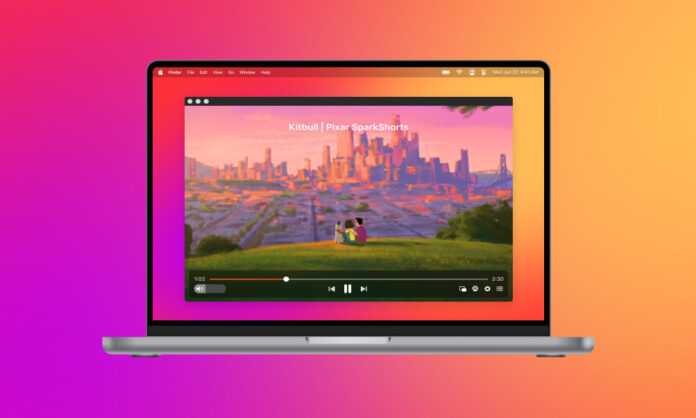
Un lettore M4V è un qualsiasi lettore multimediale in grado di aprire un file M4V. Sebbene i file M4V siano simili agli MP4, sono solitamente utilizzati dai prodotti Apple, il che significa che in alcuni casi è necessario un software più specifico per aprirli. Se si desidera aprire un file M4V, il miglior lettore video per Mac è Elmedia Player, mentre i computer Windows hanno una varietà di opzioni che funzionano per molti tipi di file diversi. Sebbene si possa essere tentati di cercare un lettore o un convertitore M4V online, questi lettori sono più convenienti e ricchi di funzioni utili.
Indice dei contenuti
Il miglior lettore video M4V per Mac: Elmedia Player
Elmedia Player è la nostra scelta migliore per un lettore video per Mac, in grado di riprodurre i video M4V su Mac in modo fluido e senza problemi. Ha un’interfaccia semplice ed esteticamente gradevole, è in grado di riprodurre una varietà di formati video oltre ai file M4V e supporta altri tipi di media, come la musica, in più formati.
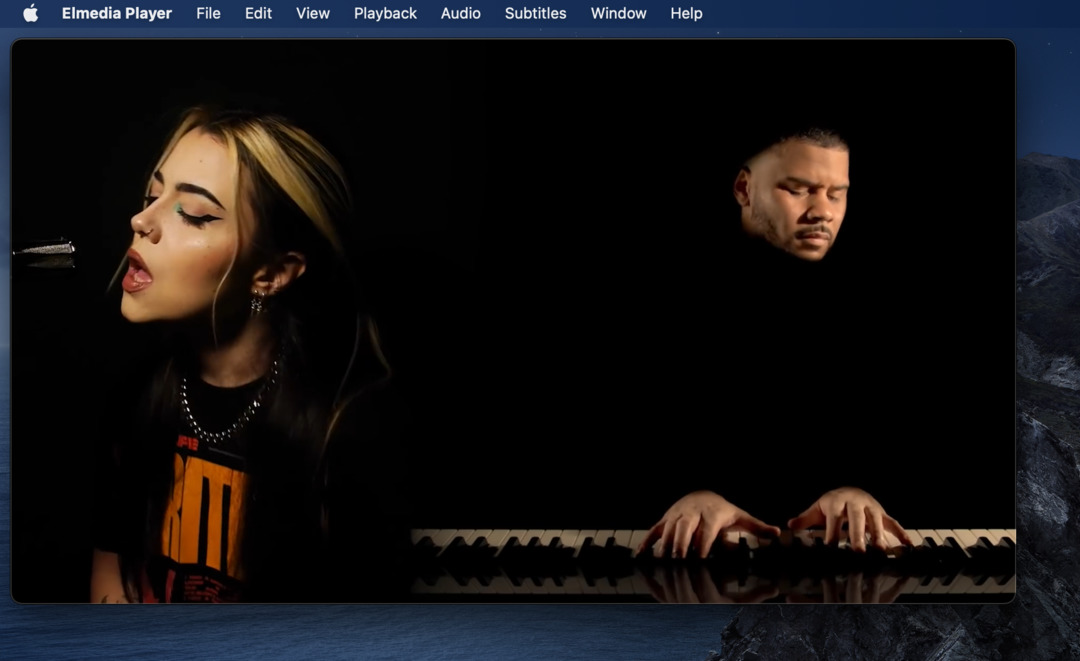
Elmedia Player è utilizzabile gratuitamente, ma include anche una versione Pro con un pagamento una tantum di 19,95 dollari se si desidera sfruttare alcune delle funzionalità più avanzate.
- L’interfaccia pulita e semplice lo rende facile da usare
- Si installa in pochi secondi
- Può riprodurre quasi tutti i file video
- Supportato regolarmente
- La versione Pro è molto costosa rispetto ad altri lettori multimediali
- Limitato a macOS; non è disponibile una versione per Windows.
Come guardare M4V su Mac con Elmedia Player
Usare l’applicazione Elmedia Player
Il primo passo da compiere è scaricare Elmedia Player dall’App Store o dal sito ufficiale e installarlo, se non lo si è ancora fatto. Una volta fatto questo, potete facilmente utilizzare le impostazioni integrate di Elmedia Player per trovare e aprire i file M4V.
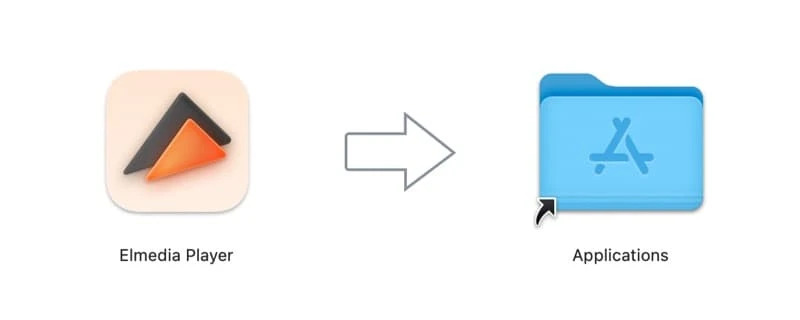
Passo 1: Aprite Elmedia Player dal Launchpad. Se è la prima volta che lo si apre, potrebbe essere necessario confermare l’operazione facendo clic sul pulsante blu Apri quando richiesto. Prima di procedere, è necessario scegliere un tema per il lettore video.
Passo 2: Fare clic su File nell’angolo superiore sinistro dello schermo del Mac.
Passo 3: Fare clic su Apri… nel menu a discesa.
Passo 4: Navigare fino al video M4V che si desidera aprire, quindi selezionarlo.
![]()
Passo 5: Fare clic su Apri. [In alternativa, una volta aperto Elmedia Player, è possibile fare semplicemente clic e trascinare un file M4V nel lettore per aprirlo. Questo funziona bene se il file M4V che si desidera riprodurre si trova in un punto di facile accesso, come la cartella Download o il Desktop.
Impostare Elmedia Player come lettore predefinito per i video M4V
Se non volete aprire ogni volta un video da Elmedia Player, potete modificare le impostazioni del vostro Mac e cambiare il lettore predefinito in Elmedia per tutti i file M4V.
Passo 1: Trovate un file M4V e cliccateci sopra.
Passo 2: Fare clic su Ottieni informazioni nel menu a discesa risultante.
Passo 3: Fare clic sulla casella del lettore video predefinito sotto la voce “Apri con”. Potrebbe essere necessario fare clic sull’intestazione “Apri con” per visualizzare questa opzione.
Passo 4: Fare clic su Elmedia Player nel menu a discesa.
Passo 5: Fare clic su Cambia tutto… sotto la casella del lettore video, quindi fare clic su Continua quando richiesto. [Ora qualsiasi file M4V presente sul Mac si aprirà di default in Elmedia Player quando si fa doppio clic su di esso, evitando di aprire il file attraverso le impostazioni di Elmedia Player o di fare clic e trascinare il video M4V nella finestra di Elmedia Player. Questa semplice serie di passaggi contribuisce a rendere Elmedia Player il miglior lettore M4V per Mac.
Lettori video M4V alternativi per Mac e Windows
1. 5KPlayer
5KPlayer è un lettore multimediale gratuito che può fungere da lettore M4V sia per Windows 10/11 che per computer Mac. Oltre a supportare diversi tipi di file sia per i video che per la musica, 5KPlayer consente agli utenti di guardare video HD e UHD. Gli utenti possono anche effettuare lo streaming da 5KPlayer con le opzioni AirPlay e DLNA. 5KPlayer dispone anche di un’opzione per scaricare video e musica di YouTube tramite URL.
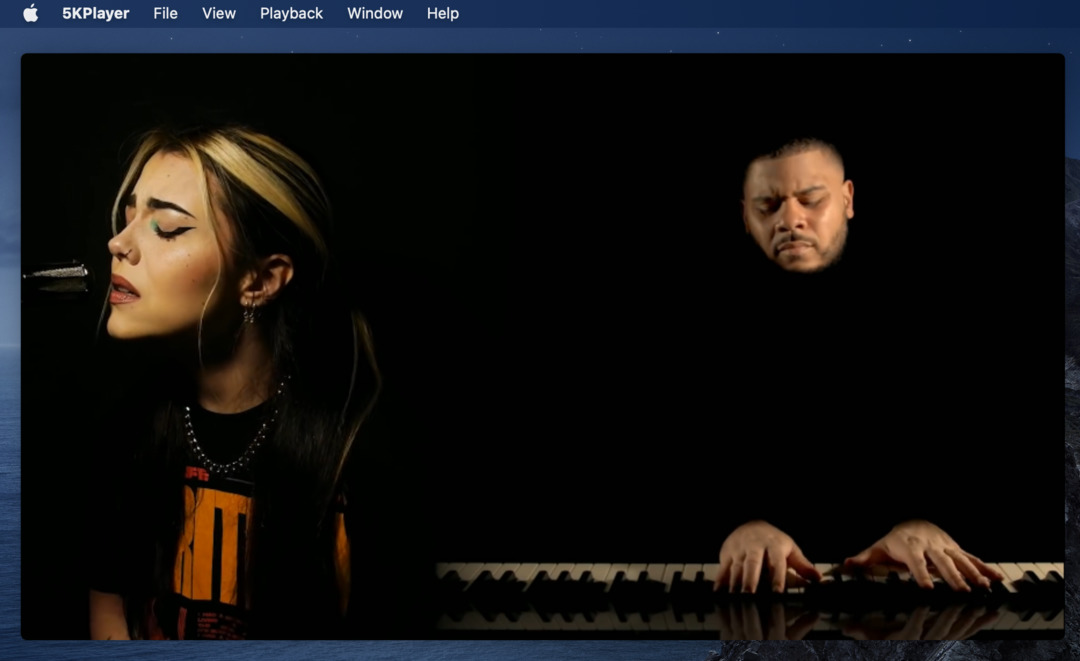
- Supporta una varietà di tipi di file, compresi i video M4V.
- Consente agli utenti di scaricare e archiviare video direttamente da YouTube
- Include opzioni HD, UHD e di streaming.
- Sono presenti annunci pubblicitari nell’applicazione
- Alcune funzioni sono bloccate nella versione aggiornata, che costa 25,99 dollari.
Sistemi operativi supportati: macOS, Windows
2. JustPlay
Ecco un altro ottimo lettore multimediale per Mac. JustPlay è un lettore semplice e leggero che offre un’ampia compatibilità con la maggior parte dei formati e fornisce una riproduzione HD fluida per i video 4K e 8K. Il lettore ha tutto ciò che serve per un’esperienza video perfetta: dalla regolazione della riproduzione alle impostazioni video flessibili fino alle opzioni avanzate per i sottotitoli.
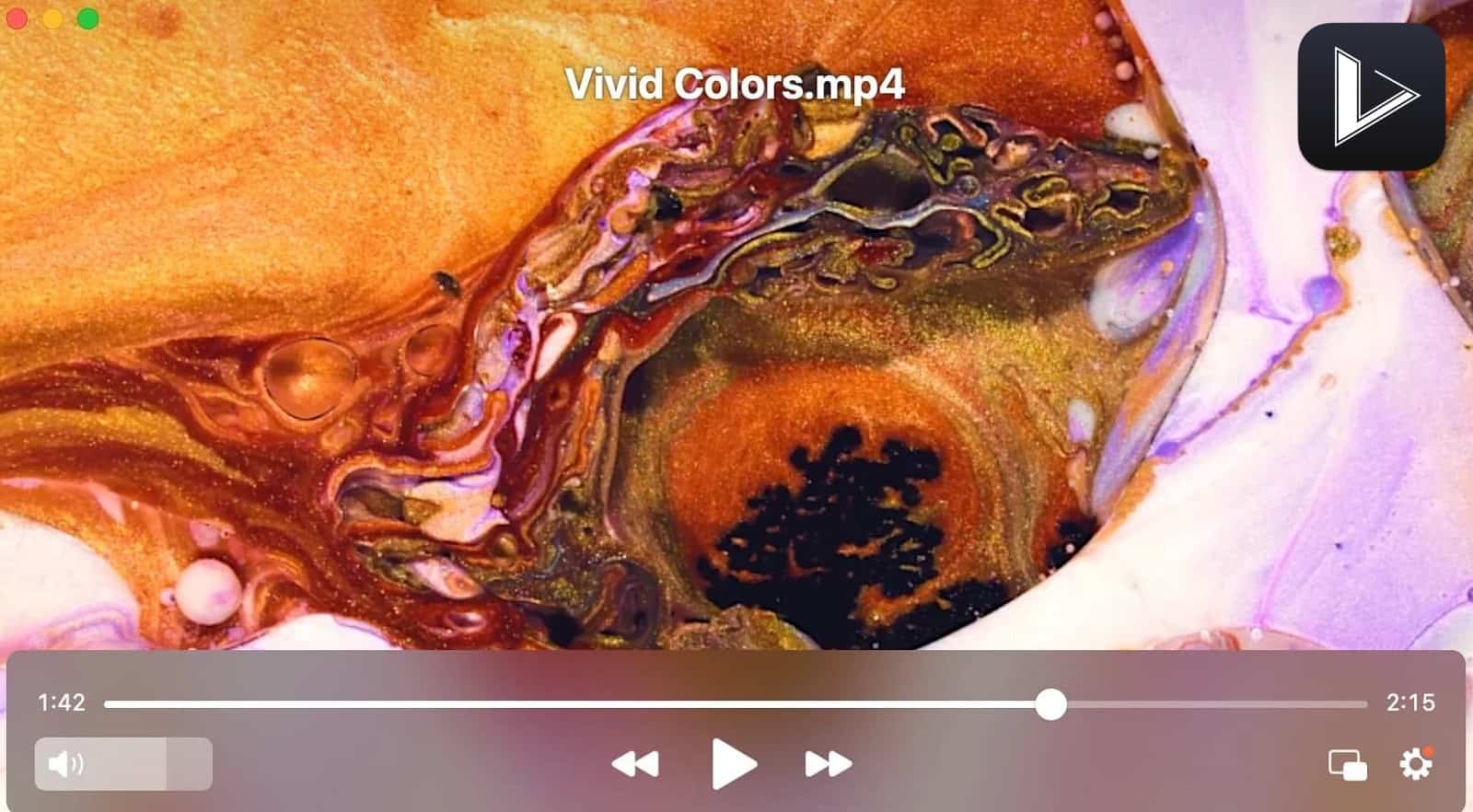
- Non sono necessari codec aggiuntivi per riprodurre i file multimediali
- Controlli di riproduzione avanzati
- Riproduzione HD perfetta
- Opzione di deinterlacciamento.
- È un’applicazione a pagamento.
Sistema operativo supportato: macOS
3. VLC
VLC è un lettore multimediale gratuito che include il supporto per lo streaming e per i supporti fisici come i DVD. Consente di riprodurre la maggior parte dei file video senza bisogno del supporto dei codec. VLC offre un’esperienza priva di pubblicità e riceve aggiornamenti regolari, il che lo rende una delle alternative veramente gratuite di questo elenco. Tuttavia, le sue impostazioni sono complicate e non consente agli utenti di effettuare lo streaming con AirPlay o DLNA.
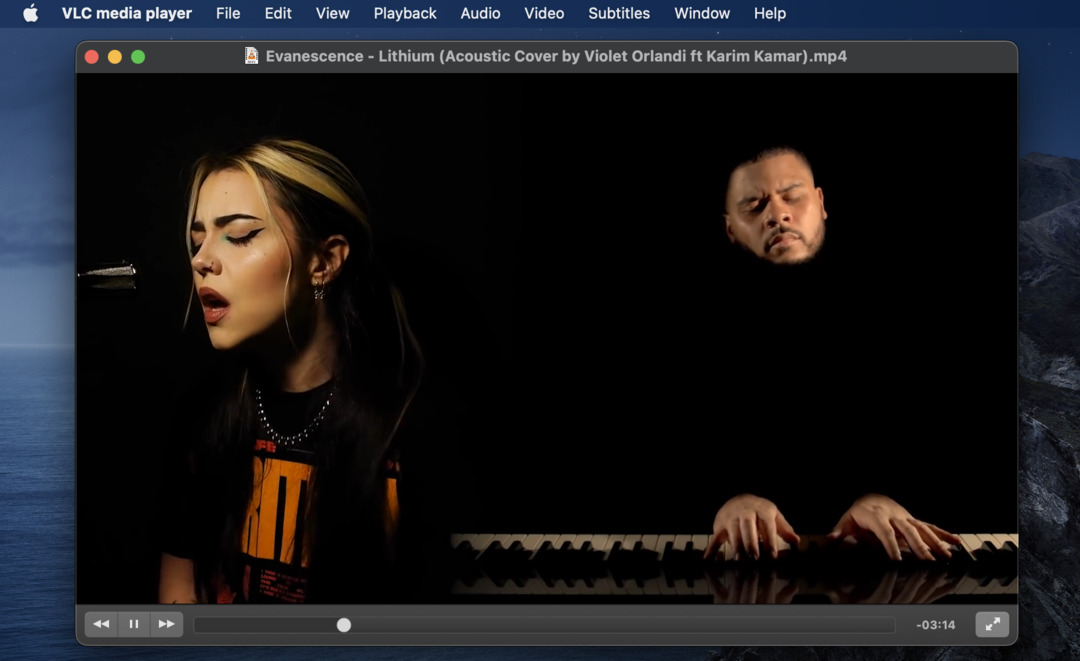
- Nessuna pubblicità
- Supporta un’ampia gamma di tipi di file video, tra cui M4V.
- Gratuito e semplice da usare
- Non supporta AirPlay o DLNA
- L’interfaccia è confusa e difficile da navigare
Sistemi operativi supportati: macOS, Windows
4. Cisdem Video Player
Cisdem Video Player supporta quasi tutti i formati video, compresi i file M4V. È inoltre dotato di un ampio elenco di funzioni, come la rotazione, la personalizzazione della riproduzione video e gli screenshot integrati.
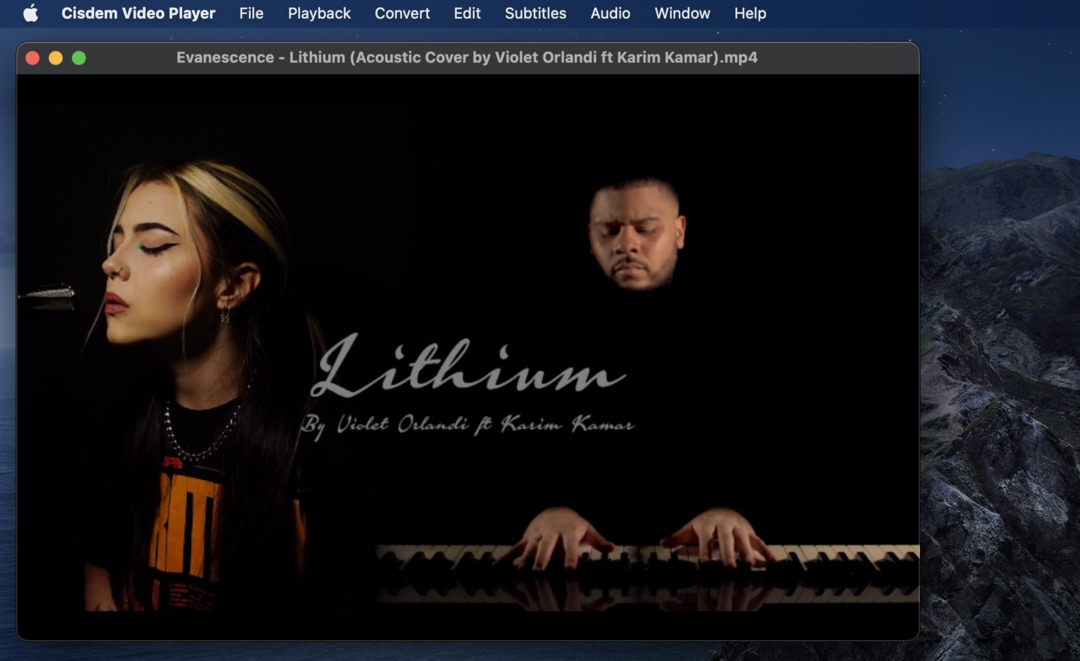
- Supporta un vasto elenco di formati video
- Consente la personalizzazione del lettore video
- La versione Pro è relativamente economica se si è alla ricerca di funzionalità avanzate
- Contiene una versione a pagamento che nasconde alcune funzionalità
- Richiede una discreta quantità di RAM per funzionare
Sistemi operativi supportati: macOS, Windows
5. Free M4V Player
Free M4V Player è un lettore video M4V per computer Windows. Come suggerisce il nome, è in grado di riprodurre senza problemi i file M4V, ma non supporta il numero di tipi di file video aggiuntivi di cui dispongono gli altri lettori di questo elenco.
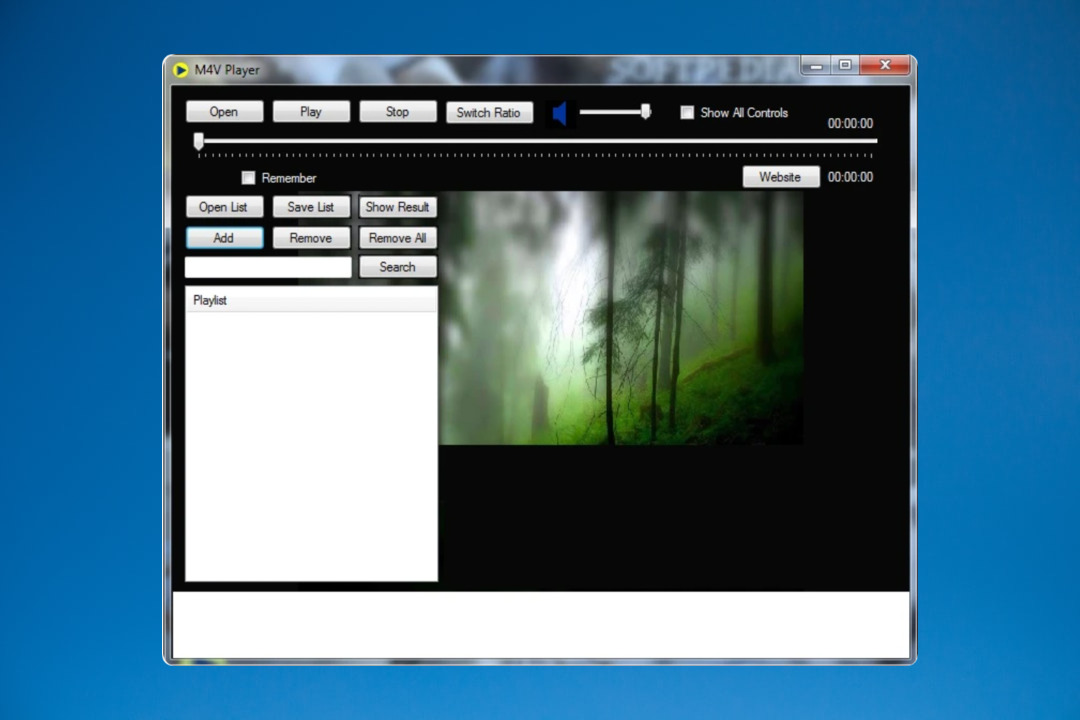
- Interfaccia semplice da usare
- Supporta la visualizzazione in HD
- Disponibile solo per Windows
- Numero ridotto di tipi di file supportati
OS supportati: Windows
6. Final Media Player
Final Media Player è un leggero lettore multimediale per computer Windows che supporta la riproduzione di video M4V. Include il supporto per oltre 40 file video e oltre 40 file audio, il che lo rende un’opzione facile e versatile.
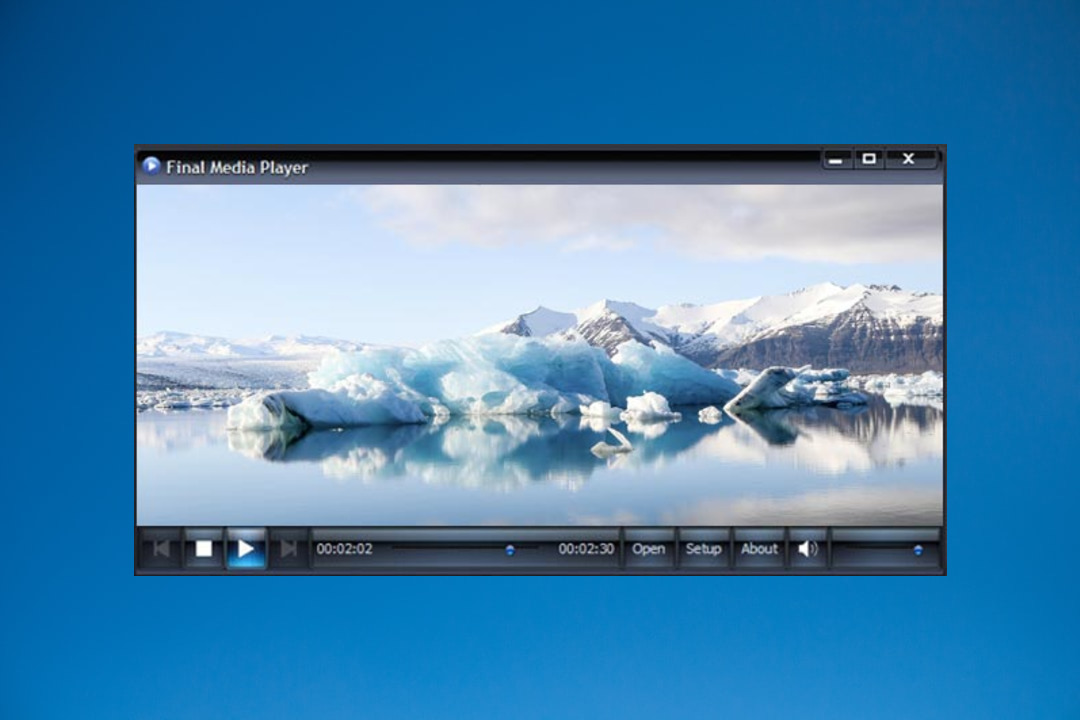
- Non richiede codec specifici per i file video
- La presentazione semplice facilita l’utilizzo della memoria del computer
- Interfaccia obsoleta
- Disponibile solo per Windows
Sistemi operativi supportati: Windows
7. DivX
DivX è un lettore multimediale completo per computer Mac e Windows. Grazie alla possibilità di riprodurre diversi tipi di file video, compresi gli M4V, e ad altre funzioni come lo streaming, la conversione dei file e il supporto per i video 4K per tipi di file specifici, DivX è una scelta solida per riprodurre gli M4V e qualsiasi altro video che si desidera guardare.
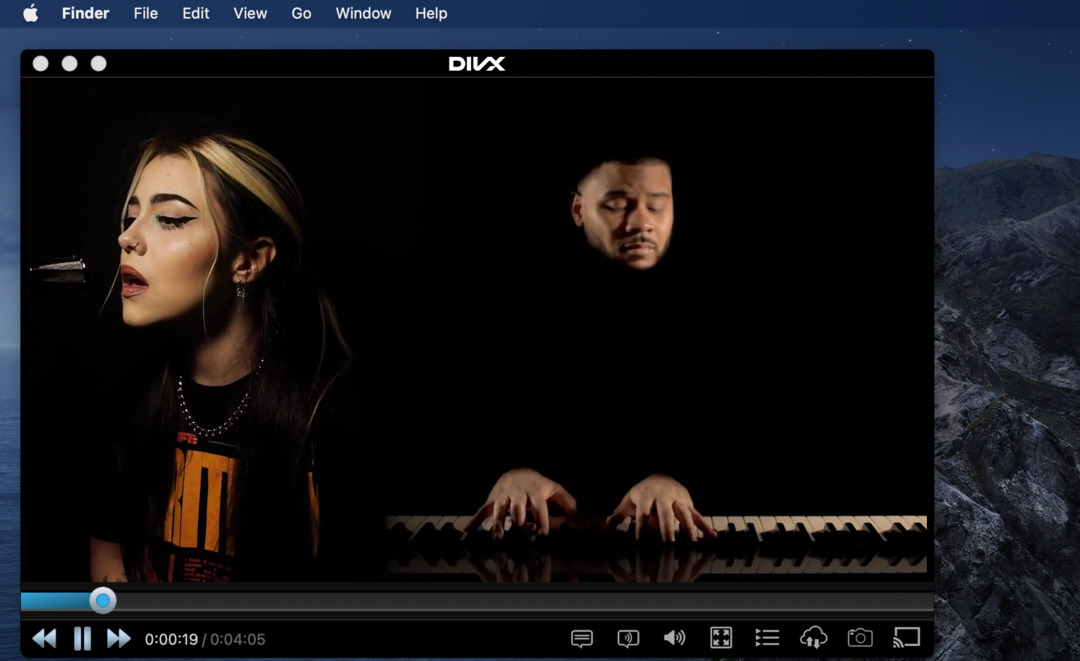
- Supportato sia su versioni nuove che obsolete di macOS e Windows.
- Possibilità di collegare servizi cloud come Google Drive
- La versione gratuita contiene annunci pubblicitari
- L’interfaccia obsoleta può essere scomoda da usare
- Il 4K non è supportato per tutti i tipi di file
Sistemi operativi supportati: macOS, Windows
Che cos’è un file M4V?
Un file video M4V è molto simile a un file video MP4; la differenza principale è che, poiché il formato M4V è stato sviluppato da Apple, è più comunemente utilizzato nei prodotti Apple. QuickTime, il lettore video predefinito dei computer Mac, è in grado di aprire molti file M4V fin dall’inizio, ma ha un’interfaccia limitata e talvolta non riesce ad aprire i file M4V con codec diversi da quelli normali. Questo rende i file M4V più difficili da aprire rispetto ai file MP4 standard. In alcuni casi, inoltre, i file M4V possono essere bloccati dalla protezione anticopia DRM.
Convertitore M4V – Come convertire da M4V a MP4 e altro su Mac
Poiché i file M4V possono essere più difficili da riprodurre, gli utenti potrebbero volerli convertire in file MP4 più facili da riprodurre. In alcuni casi, un file M4V può essere convertito in MP4 semplicemente cambiando l’estensione del file in “.mp4” anziché “.m4v”; tuttavia, si tratta di un processo inaffidabile, quindi ecco un paio di opzioni valide per convertire i video M4V in file MP4 o in qualsiasi altro tipo di file. L’opzione più rapida è quella di utilizzare un servizio come CloudConvert, che vi permetterà di caricare l’M4V e poi di scegliere il formato video in cui convertirlo. Una volta completata la conversione, sarà possibile scaricare il nuovo file. Lo svantaggio è che CloudConvert consente solo un numero limitato di conversioni di file alla volta e può essere lento.HandBrake è un’altra opzione per convertire i file da un formato all’altro e include una sezione per i codec in modo da assicurarsi che il video finale sia compatibile con il lettore scelto. L’interfaccia sembra inizialmente confusa, ma scegliere un video e convertirlo è un processo ingannevolmente semplice. HandBrake è disponibile sia per macOS che per Windows.
Conclusioni
Come si può vedere, esistono numerosi lettori video per Mac e Windows per un’ampia varietà di utenti che desiderano riprodurre video M4V sul proprio computer. Sia che abbiate esigenze avanzate, come lo streaming DLNA e la conversione dei file, sia che vogliate semplicemente visualizzare alcuni file che non si aprono, Elmedia Player è l’opzione migliore per tutte le vostre esigenze di visualizzazione di M4V se avete un Mac.






